Panduan ini menyediakan dokumentasi untuk AWS versi Wickr. Jika Anda menggunakan versi lokal Wickr, lihat Panduan Administrasi Perusahaan.
Terjemahan disediakan oleh mesin penerjemah. Jika konten terjemahan yang diberikan bertentangan dengan versi bahasa Inggris aslinya, utamakan versi bahasa Inggris.
Transfer Wickr Pro ke AWS Wickr
catatan
Wickr Pro akan dihentikan pada 27 Maret 2024.
Dalam panduan ini, kami menunjukkan cara Anda mentransfer dari Wickr Pro dan mulai menggunakan AWS Wickr.
Ikuti langkah-langkah dalam panduan ini jika Anda memiliki jaringan Wickr Pro yang ada, tetapi JANGAN memilikinya. Akun AWS Silakan hubungi dukungan pada langkah apa pun jika Anda membutuhkan bantuan.
Jika organisasi Anda sudah memiliki AWS akun, lengkapi formulir Migrasi dari Wickr Pro ke AWS Wickr dan dukungan AWS Wickr
Anda akan memerlukan Akun AWS ID untuk mengelola jaringan AWS Wickr Anda sebagai file. Layanan AWS Untuk informasi selengkapnya tentang apa Akun AWS itu, dan cara mengelola akun, lihat Panduan Referensi Manajemen AWS Akun.
Topik
Langkah 1: Buat AWS akun
Selesaikan prosedur berikut untuk membuat AWS akun.
-
Jika organisasi Anda tidak memiliki ID Akun AWS yang ada, Anda dapat memulai dengan membuat ID AWS akun mandiri. Beberapa hal penting yang Anda perlukan untuk ini:
-
Kartu kredit/debit untuk penagihan
-
Alamat email yang dapat diakses oleh grup (Direkomendasikan, tidak wajib)
-
Pilih AWS Support rencana. Untuk informasi selengkapnya, lihat Mengubah AWS Support Paket.
catatan
Anda selalu dapat mengubah AWS Support rencana Anda saat Anda mempelajari lebih lanjut tentang kebutuhan Anda.
-
-
Siapkan akses administratif melalui IAM sebagai praktik terbaik keamanan (opsional tetapi disarankan). Untuk informasi selengkapnya, lihat AWS Identity and Access Management. Untuk petunjuk lebih spesifik tentang akses administratif AWS Wickr, lihat kebijakan AWS terkelola:. AWSWickrFullAccess
-
Setelah Anda menyelesaikan langkah-langkah sebelumnya, Anda akan dapat masuk ke AWS Management Console untuk menemukan Akun AWS ID 12 digit Anda di bawah nama akun Anda.
Langkah 2: Ambil ID jaringan Wickr Anda
Selesaikan prosedur berikut untuk mengambil ID jaringan Wickr Anda.
-
Masuk ke konsol admin Wickr Anda saat ini, dan pilih jaringan yang ingin Anda migrasikan, lalu pilih Profil Jaringan.
-
Halaman Profil Jaringan menampilkan ID jaringan Anda dan merupakan ID numerik 8 digit.
Langkah 3: Kirim permintaan
Sekarang setelah Anda memiliki Akun AWS ID dan ID jaringan Wickr Pro, Anda harus melengkapi formulir Migrasi dari Wickr Pro ke AWS Wickr
Ketika selesai, biasanya dalam 14 hari, perwakilan dukungan AWS Wickr akan menghubungi Anda untuk mengonfirmasi bahwa jaringan Wickr Anda telah ditambahkan ke jaringan Anda. Akun AWS
Langkah 4: Masuk ke AWS Konsol Anda
catatan
Ikuti langkah-langkah ini SETELAH Anda menerima konfirmasi bahwa jaringan Wickr Pro Anda telah ditambahkan ke jaringan Anda. Akun AWS
-
Anda dapat masuk ke AWS konsol sebagai pengguna root ATAU dengan pengguna IAM yang sebelumnya Anda (seperti yang disarankan) dibuat di Langkah 2 untuk AWS Wickr.
-
Arahkan ke layanan AWS Wickr Anda. Anda dapat melakukan ini dari menu Layanan atau dengan mencari AWS Wickr di bilah pencarian.
-
Pada halaman AWS Wickr, pilih Kelola jaringan untuk mengakses daftar jaringan Wickr Anda.
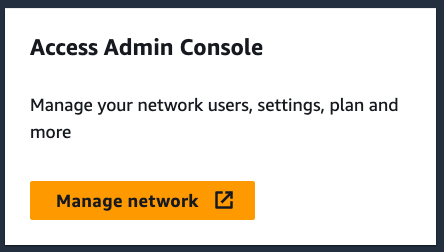
-
Pada halaman Jaringan, di bawah kolom konsol admin Wickr, pilih tautan Admin di sebelah kanan nama Jaringan yang diinginkan.

-
Transfer sudah selesai! Anda akan melihat dasbor jaringan Wickr Anda.
Penagihan untuk jaringan Anda sekarang akan ditransfer ke Anda Akun AWS. Biarkan hingga 3 hari kerja untuk dukungan untuk menghubungi dengan konfirmasi. Setelah menerima konfirmasi, Anda dapat melihat dan membayar tagihan Anda melalui AWS konsol.